Okko ಅಪ್ಲಿಕೇಶನ್ನಲ್ಲಿನ ದೋಷಗಳು ಯಾವುದೇ ಆಪರೇಟಿಂಗ್ ಸಿಸ್ಟಮ್ನೊಂದಿಗೆ ಯಾವುದೇ ಸಾಧನದಲ್ಲಿ ಸಂಭವಿಸಬಹುದು. ಕೆಲವೊಮ್ಮೆ ಇದು ತಪ್ಪಾದ ಬಳಕೆದಾರ ಕ್ರಿಯೆಗಳ ಕಾರಣದಿಂದಾಗಿರುತ್ತದೆ, ಮತ್ತು ಕೆಲವೊಮ್ಮೆ ದೋಷವು ಸೇವೆಯಲ್ಲಿಯೇ ಇರುತ್ತದೆ. ಲೇಖನದಲ್ಲಿ ಮತ್ತಷ್ಟು – ಜನಪ್ರಿಯ ಚಲನಚಿತ್ರ ವೇದಿಕೆಯೊಂದಿಗೆ ಕೆಲಸ ಮಾಡುವಾಗ ಎದುರಾಗುವ ಸಾಮಾನ್ಯ ತಪ್ಪುಗಳ ಬಗ್ಗೆ ವಿವರವಾಗಿ.
- ಒಕ್ಕೊದಲ್ಲಿ ದೋಷವೇನು?
- Okko ನಲ್ಲಿ ದೋಷ ಕೋಡ್ಗಳು
- ದೋಷಗಳು 0 ಅಥವಾ 1
- ದೋಷಗಳು 2 ಮತ್ತು 3 – Okko ಸಾಧನ ಸಂಪರ್ಕ ದೋಷ
- ದೋಷ 306
- ದೋಷಗಳು 301 ಮತ್ತು 302 Okko
- ದೋಷ 502
- ದೋಷಗಳು 6001 ಮತ್ತು 6002
- ದೋಷಗಳು 110, 115 ಮತ್ತು 116
- ಇತರೆ Okko ದೋಷಗಳು
- ಇತರ ಸಮಸ್ಯೆಗಳು
- ಚಲನಚಿತ್ರವನ್ನು ಪ್ರಾರಂಭಿಸುವ ಬದಲು ಕಪ್ಪು ಪರದೆ
- Okko ಅಪ್ಲಿಕೇಶನ್ ಲೋಡ್ ಆಗುವುದಿಲ್ಲ
- ಒಕ್ಕೊ ಲಭ್ಯವಿಲ್ಲದಿದ್ದರೆ ಏನು ಮಾಡಬೇಕು?
ಒಕ್ಕೊದಲ್ಲಿ ದೋಷವೇನು?
ಕೆಲವು ಕ್ರಿಯೆಗಳನ್ನು ಮಾಡಲು ಸಾಧ್ಯವಾಗದಿದ್ದಾಗ Okko ನಲ್ಲಿ ದೋಷ ಕಾಣಿಸಿಕೊಳ್ಳುತ್ತದೆ. ಉದಾಹರಣೆಗೆ, ಪ್ರಚಾರ ಕೋಡ್ ಅನ್ನು ಸಕ್ರಿಯಗೊಳಿಸಲು ಅಸಾಧ್ಯವಾದರೆ. ಇದರ ಬಗ್ಗೆ ಸಂದೇಶವು ಪರದೆಯ ಮೇಲೆ ಕಾಣಿಸುತ್ತದೆ ಮತ್ತು ಸಂಭವಿಸಿದ ದೋಷದ ಸಂಖ್ಯೆಯನ್ನು ಸ್ವಲ್ಪ ಕಡಿಮೆ ಸೂಚಿಸಲಾಗುತ್ತದೆ. ಅದರ ಡಿಕೋಡಿಂಗ್ ಅನ್ನು ತಿಳಿದುಕೊಳ್ಳುವುದರಿಂದ, ಸಮಸ್ಯೆಯನ್ನು ಹೇಗೆ ಪರಿಹರಿಸಬೇಕೆಂದು ನೀವು ಕಂಡುಹಿಡಿಯಬಹುದು. ಒಕ್ಕೊ ಪ್ರೋಗ್ರಾಂನಲ್ಲಿ ಆಗಾಗ್ಗೆ ವೈಫಲ್ಯಗಳು ಸ್ಮಾರ್ಟ್ ಟಿವಿಯಲ್ಲಿ ಸಂಭವಿಸುತ್ತವೆ. ಈ ಆಯ್ಕೆಯನ್ನು Samsung, Panasonic, LG, Sony ಮತ್ತು Philips ನಂತಹ ಬ್ರ್ಯಾಂಡ್ಗಳು ಬೆಂಬಲಿಸುತ್ತವೆ. ಆಗಾಗ್ಗೆ ಅಲ್ಲ, ಆದರೆ PC ಗಳು, ಸ್ಮಾರ್ಟ್ಫೋನ್ಗಳು ಮತ್ತು ಸೆಟ್-ಟಾಪ್ ಬಾಕ್ಸ್ಗಳಲ್ಲಿ ಅಸಮರ್ಪಕ ಕಾರ್ಯಗಳು ಸಹ ಇವೆ.
ಒಕ್ಕೊ ಪ್ರೋಗ್ರಾಂನಲ್ಲಿ ಆಗಾಗ್ಗೆ ವೈಫಲ್ಯಗಳು ಸ್ಮಾರ್ಟ್ ಟಿವಿಯಲ್ಲಿ ಸಂಭವಿಸುತ್ತವೆ. ಈ ಆಯ್ಕೆಯನ್ನು Samsung, Panasonic, LG, Sony ಮತ್ತು Philips ನಂತಹ ಬ್ರ್ಯಾಂಡ್ಗಳು ಬೆಂಬಲಿಸುತ್ತವೆ. ಆಗಾಗ್ಗೆ ಅಲ್ಲ, ಆದರೆ PC ಗಳು, ಸ್ಮಾರ್ಟ್ಫೋನ್ಗಳು ಮತ್ತು ಸೆಟ್-ಟಾಪ್ ಬಾಕ್ಸ್ಗಳಲ್ಲಿ ಅಸಮರ್ಪಕ ಕಾರ್ಯಗಳು ಸಹ ಇವೆ.
Okko ಅಪ್ಲಿಕೇಶನ್ನೊಂದಿಗೆ ಕೆಲಸ ಮಾಡುವಾಗ ದೋಷ ಕೋಡ್ ಕಾಣಿಸಿಕೊಂಡರೆ, ಭಯಪಡಬೇಡಿ. ಎಲ್ಲವನ್ನೂ ಸರಿಪಡಿಸಬಹುದು ಮತ್ತು ಕೆಲವೊಮ್ಮೆ ಬಹಳ ಸುಲಭವಾಗಿ ಮಾಡಬಹುದು. ಚಲನಚಿತ್ರವನ್ನು ಆನ್ ಮಾಡಿದಾಗಲೂ ಮತ್ತು ಅದರ ಮೇಲೆ ಯಾವುದೇ ಸಂಖ್ಯೆಗಳಿಲ್ಲದಿದ್ದರೂ ಸಹ ಪರದೆಯು ಕಪ್ಪು ಆಗಿರುವಾಗ ಪರಿಸ್ಥಿತಿ ಕೆಟ್ಟದಾಗಿದೆ. ಆದರೆ ಇಲ್ಲಿಯೂ ಸಹ ನೀವು ಎಲ್ಲವನ್ನೂ ನೀವೇ ಸರಿಪಡಿಸಬಹುದು.
ಕೊನೆಯ ಉಪಾಯವಾಗಿ, ಟೋಲ್ ಫ್ರೀ ಫೋನ್ ಸಂಖ್ಯೆ ಮತ್ತು ತಾಂತ್ರಿಕ ಬೆಂಬಲ ಇಮೇಲ್ ವಿಳಾಸವನ್ನು ಪ್ರತಿ ಬಾರಿಯೂ ಪರದೆಯ ಕೆಳಭಾಗದಲ್ಲಿ ಪ್ರದರ್ಶಿಸಲಾಗುತ್ತದೆ. ಅಲ್ಲಿ ನೀವು ನಿಮ್ಮ ಸಮಸ್ಯೆ ಮತ್ತು ಸಹಾಯದ ಬಗ್ಗೆ ಸ್ಪಷ್ಟೀಕರಣಗಳನ್ನು ಪಡೆಯಬಹುದು. ಸೈಟ್ನ ತಾಂತ್ರಿಕ ಬೆಂಬಲ ಮತ್ತು ಅಪ್ಲಿಕೇಶನ್ ಸ್ವತಃ ವಿನಂತಿಗಳಿಗೆ ತ್ವರಿತವಾಗಿ ಪ್ರತಿಕ್ರಿಯಿಸುತ್ತದೆ.
Okko ನಲ್ಲಿ ದೋಷ ಕೋಡ್ಗಳು
ಇಲ್ಲಿ ನಾವು Okko ಅಪ್ಲಿಕೇಶನ್ನಲ್ಲಿ ಸಂಭವಿಸುವ ಸಾಮಾನ್ಯ ದೋಷಗಳನ್ನು ಪ್ರಸ್ತುತಪಡಿಸುತ್ತೇವೆ ಮತ್ತು ಅವುಗಳನ್ನು ಹೇಗೆ ಸರಿಪಡಿಸುವುದು ಎಂದು ನಿಮಗೆ ತೋರಿಸುತ್ತೇವೆ.
ದೋಷಗಳು 0 ಅಥವಾ 1
ಈ ಸಂಖ್ಯೆಗಳು ನಿಮ್ಮ ಟಿವಿ ಸಾಧನದಲ್ಲಿನ ಸಾಫ್ಟ್ವೇರ್ ಅವಧಿ ಮೀರಿದೆ ಎಂದರ್ಥ. ಪಿಸಿಯಂತೆಯೇ ಸ್ಮಾರ್ಟ್ ಟಿವಿಗೆ ಸಕಾಲಿಕ ಸಿಸ್ಟಮ್ ನವೀಕರಣಗಳ ಅಗತ್ಯವಿರುತ್ತದೆ ಎಂಬುದನ್ನು ನೆನಪಿಡಿ. ಆನ್ಲೈನ್ ಸಿನಿಮಾ ಹೊಸ ಆವೃತ್ತಿಗಳಲ್ಲಿ ಮಾತ್ರ ಕಾರ್ಯನಿರ್ವಹಿಸುತ್ತದೆ, ಅದನ್ನು ನೀವು ಸಂಪೂರ್ಣವಾಗಿ ಉಚಿತವಾಗಿ ಡೌನ್ಲೋಡ್ ಮಾಡಬಹುದು. ನಿಮ್ಮ ಸಾಧನವನ್ನು ನವೀಕರಿಸಲು:
- ಗ್ಯಾಜೆಟ್ ಮೆನುಗೆ ಹೋಗಿ. ಸೆಟ್ಟಿಂಗ್ಗಳಿಗೆ ಹೋಗಿ (ಗೇರ್ ಐಕಾನ್).
- ಪಟ್ಟಿಯಿಂದ “ಬೆಂಬಲ” ಆಯ್ಕೆಮಾಡಿ (ಕೆಲವು TB ಗಳು ಈ ಹಂತವನ್ನು ಹೊಂದಿಲ್ಲ).
- “ಅಪ್ಡೇಟ್ ಸಾಫ್ಟ್ವೇರ್” ಅಥವಾ “ಅಪ್ಡೇಟ್ ಸಾಫ್ಟ್ವೇರ್” ಬಟನ್ ಅನ್ನು ಹುಡುಕಿ.
- ಈಗ ನವೀಕರಿಸಿ ಆಯ್ಕೆಮಾಡಿ.
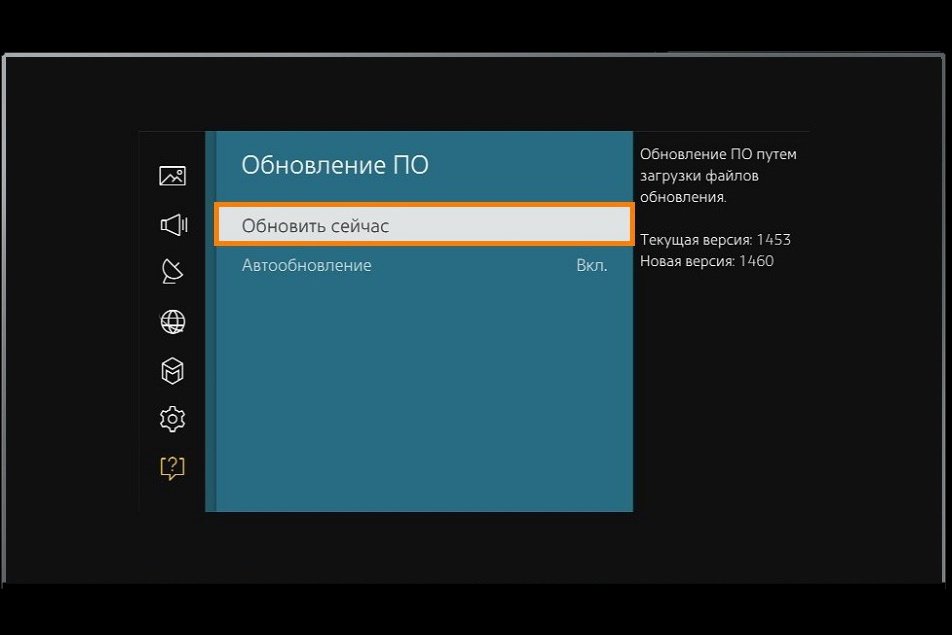
- ಸಾಫ್ಟ್ವೇರ್ ನವೀಕರಣವು ಪೂರ್ಣಗೊಳ್ಳಲು ನಿರೀಕ್ಷಿಸಿ.
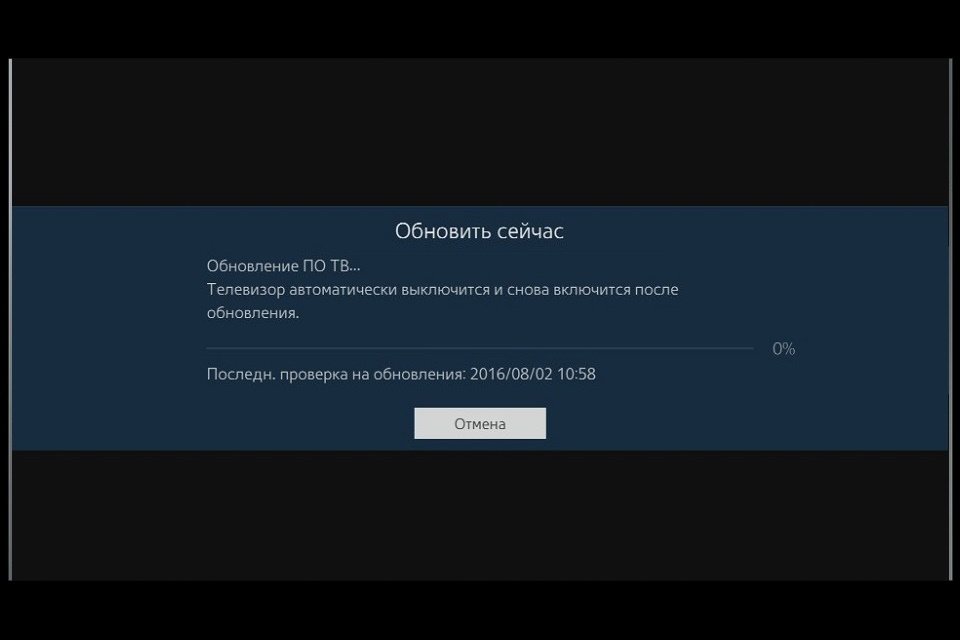
TB Samsung ಉದಾಹರಣೆಯನ್ನು ಬಳಸಿಕೊಂಡು ಸಾಫ್ಟ್ವೇರ್ ಅನ್ನು ನವೀಕರಿಸಲು ವೀಡಿಯೊ ಸೂಚನೆ:
ಹಳತಾದ ಫರ್ಮ್ವೇರ್ ಆವೃತ್ತಿಗೆ ಸಂಬಂಧಿಸಿದ ಕಾರಣಗಳು 11, 17, 26 ಮತ್ತು 60112 ದೋಷಗಳನ್ನು ಉಂಟುಮಾಡುತ್ತವೆ (Samsung TB 2012 ಬಿಡುಗಡೆಯಲ್ಲಿ ಸಾಮಾನ್ಯವಾಗಿದೆ).
ದೋಷಗಳು 2 ಮತ್ತು 3 – Okko ಸಾಧನ ಸಂಪರ್ಕ ದೋಷ
ಅಸ್ಥಿರ ಅಥವಾ ಸಾಕಷ್ಟು ನೆಟ್ವರ್ಕ್ ಸಂಪರ್ಕದ ಕಾರಣದಿಂದಾಗಿ ಈ ಸಮಸ್ಯೆಯು ಸಂಭವಿಸುತ್ತದೆ. ಉತ್ತಮ ಗ್ರಾಫಿಕ್ಸ್ ಹೊಂದಿರುವ ವೀಡಿಯೊಗಳಿಗೆ ಹೆಚ್ಚಿನ ವೇಗದ ಇಂಟರ್ನೆಟ್ ಅಗತ್ಯವಿರುತ್ತದೆ. ನೀವು FullHD ಸ್ವರೂಪದಲ್ಲಿ ವೀಡಿಯೊ ವಿಷಯವನ್ನು ವೀಕ್ಷಿಸಲು ಯೋಜಿಸಿದರೆ, ಸಂಪರ್ಕದ ವೇಗವು ಕನಿಷ್ಠ 5 Mbps ಆಗಿರಬೇಕು ಮತ್ತು UltraHD – ಕನಿಷ್ಠ 25 Mbps ಆಗಿರಬೇಕು.
601XX, 6000X ಅಥವಾ 1002 ಕೋಡ್ ಪರದೆಯ ಮೇಲೆ ಕಾಣಿಸಿಕೊಂಡರೆ, ಸಮಸ್ಯೆಯು ಸಾಕಷ್ಟು ಇಂಟರ್ನೆಟ್ ವೇಗ ಅಥವಾ ಅದರ ಸಂಪೂರ್ಣ ಅನುಪಸ್ಥಿತಿಯಲ್ಲಿದೆ ಎಂದರ್ಥ.
Okko ದೋಷ ಕೋಡ್ಗಳು 2 ಮತ್ತು 3 ಅನ್ನು ಸರಿಪಡಿಸಲು, Okko ಪ್ರದರ್ಶನದಲ್ಲಿ ಒಳಗೊಂಡಿರುವ ಎಲ್ಲಾ ಸಾಧನಗಳನ್ನು ನೀವು ಮರುಪ್ರಾರಂಭಿಸಬೇಕಾಗುತ್ತದೆ (ಅವುಗಳನ್ನು ಆಫ್ ಮಾಡಿ ಮತ್ತು ಮತ್ತೆ ಆನ್ ಮಾಡಿ), ಅವುಗಳೆಂದರೆ:
- ಮಾರ್ಗನಿರ್ದೇಶಕಗಳು;
- ಒದಗಿಸುವವರ ಪೂರ್ವಪ್ರತ್ಯಯಗಳು;
- ಟಿವಿಗಳು ಸ್ವತಃ.
ದುರ್ಬಲ ನೆಟ್ವರ್ಕ್ ಸಂಪರ್ಕದ ಜೊತೆಗೆ ಸಂಖ್ಯೆ 3, ಸಾಧನವು UHD ಸ್ವರೂಪವನ್ನು ಬೆಂಬಲಿಸುವುದಿಲ್ಲ ಎಂದು ಅರ್ಥೈಸಬಹುದು. ನಂತರ ವೀಡಿಯೊ ಸ್ವರೂಪವನ್ನು ಕಡಿಮೆ ಗುಣಮಟ್ಟಕ್ಕೆ ಬದಲಾಯಿಸಿ. ಅಪರೂಪದ ಸಂದರ್ಭಗಳಲ್ಲಿ, ಕೋಡ್ ಕಾಣಿಸಿಕೊಳ್ಳುತ್ತದೆ ಏಕೆಂದರೆ ನಿಮ್ಮ ಸಾಧನದಲ್ಲಿನ ನಿರ್ದಿಷ್ಟ ವಿಷಯವನ್ನು ವೀಕ್ಷಿಸಲು ಸಾಧ್ಯವಿಲ್ಲ.
ದೋಷ 306
ಉಡುಗೊರೆ ಪ್ರಮಾಣಪತ್ರ ಸಂಖ್ಯೆಗಳನ್ನು ನಮೂದಿಸಿದಾಗ ಈ ದೋಷ ಕಾಣಿಸಿಕೊಳ್ಳುತ್ತದೆ. Okko ಅಪ್ಲಿಕೇಶನ್ನ ಪರದೆಯ ಮೇಲೆ ದೋಷ ಕೋಡ್ 306 ಪ್ರಚಾರ ಕೋಡ್ನ ಸಕ್ರಿಯಗೊಳಿಸುವಿಕೆಯನ್ನು ಸರಿಪಡಿಸಲಾಗಿಲ್ಲ ಎಂದು ಸೂಚಿಸುತ್ತದೆ, ಏಕೆಂದರೆ. ಕೂಪನ್ ಒದಗಿಸಿದ ಉತ್ಪನ್ನಕ್ಕೆ ಚಂದಾದಾರಿಕೆ ಈಗಾಗಲೇ ನಿಮ್ಮ ಖಾತೆಯಲ್ಲಿದೆ. ಈ ಪ್ರಕರಣವು ನಿಮ್ಮದಲ್ಲದಿದ್ದರೆ, ಆನ್ಲೈನ್ ಸಿನೆಮಾವನ್ನು ಮರುಪ್ರಾರಂಭಿಸಲು ಪ್ರಯತ್ನಿಸಿ, ಸುಮಾರು 20-30 ನಿಮಿಷಗಳ ಕಾಲ ನಿರೀಕ್ಷಿಸಿ ಮತ್ತು ಮತ್ತೆ ಚಂದಾದಾರಿಕೆಯನ್ನು ಸಕ್ರಿಯಗೊಳಿಸಲು ಪ್ರಯತ್ನಿಸಿ. ಫಲಿತಾಂಶವು ನಕಾರಾತ್ಮಕವಾಗಿದ್ದರೆ, Okko ಅಪ್ಲಿಕೇಶನ್ ಬೆಂಬಲ ಸೇವೆಯನ್ನು ಸಂಪರ್ಕಿಸಿ. ಇಮೇಲ್ ವಿಳಾಸ – mail@okko.tv. ದೂರವಾಣಿ ಸಂಖ್ಯೆ 88007005533.
ದೋಷಗಳು 301 ಮತ್ತು 302 Okko
Okko ಅಪ್ಲಿಕೇಶನ್ನಲ್ಲಿ ಉಡುಗೊರೆ ಪ್ರಮಾಣಪತ್ರ ಕೋಡ್ ಅನ್ನು ನಮೂದಿಸುವಾಗ ಕಾಣಿಸಿಕೊಳ್ಳುವ ದೋಷಗಳು. ದೋಷ 301 ಅನ್ನು ಪ್ರದರ್ಶಿಸಿದರೆ, ನೀವು ನಮೂದಿಸಲು ಪ್ರಯತ್ನಿಸುತ್ತಿರುವ ಕೂಪನ್ ಅನ್ನು ನೀವು ಅಥವಾ ಬೇರೆಯವರಿಂದ ಮೊದಲೇ ಸಕ್ರಿಯಗೊಳಿಸಲಾಗಿದೆ. ಅವರು ಇನ್ನು ಮುಂದೆ ಅದನ್ನು ಬಳಸಲು ಸಾಧ್ಯವಾಗುವುದಿಲ್ಲ. ಕೋಡ್ ಜೊತೆಗೆ, ಈ ಖಾತೆಗೆ ಪ್ರಚಾರದ ಕೋಡ್ಗಳನ್ನು ಸಕ್ರಿಯಗೊಳಿಸುವುದು ತಾತ್ಕಾಲಿಕವಾಗಿ ಅಸಾಧ್ಯವೆಂದು ಹೇಳುವ ಶಾಸನವನ್ನು ಪ್ರದರ್ಶಿಸಬಹುದು. ದೋಷ 302 ಎಂದರೆ ಈ ನಿರ್ದಿಷ್ಟ ಸಾಧನದಲ್ಲಿ ಸಕ್ರಿಯಗೊಳಿಸುವಿಕೆ ಸಾಧ್ಯವಿಲ್ಲ, ಅಥವಾ ಪ್ರಚಾರವು ಈಗಾಗಲೇ ಕೊನೆಗೊಂಡಿದೆ ಮತ್ತು ಪ್ರಚಾರದ ಕೋಡ್ ಅಮಾನ್ಯವಾಗಿದೆ (ಎರಡನೆಯ ಕಾರಣವನ್ನು ಖಚಿತಪಡಿಸಲು ಅಥವಾ ತಿರಸ್ಕರಿಸಲು ಅದರ ಮಾನ್ಯತೆಯ ದಿನಾಂಕಗಳನ್ನು ಪರಿಶೀಲಿಸಿ).
ಪ್ರಚಾರದ ಕೋಡ್ ಮಾನ್ಯವಾಗಿದ್ದರೆ, ಉದಾಹರಣೆಗೆ, ಮಾರ್ಚ್ 18 ರವರೆಗೆ, ನಿರ್ದಿಷ್ಟಪಡಿಸಿದ ದಿನಾಂಕದ 23:59 ಕ್ಕಿಂತ ಮೊದಲು ನೀವು ಅದನ್ನು ನಮೂದಿಸಬೇಕಾಗಿದೆ ಎಂದರ್ಥ. ಅದರ ನಂತರ ಅದು ಇನ್ನು ಮುಂದೆ ಲಭ್ಯವಿರುವುದಿಲ್ಲ. ಸಮಯ ವಲಯಕ್ಕೆ ಸಹ ಗಮನ ಕೊಡಿ. ಅಂತಹ ಸೈಟ್ಗಳಲ್ಲಿ ಕೂಪನ್ಗಳ ಮುಕ್ತಾಯವು ಮಾಸ್ಕೋ ಸಮಯದ ಪ್ರಕಾರ ಹೆಚ್ಚಾಗಿ ಸಂಭವಿಸುತ್ತದೆ.
ವಿವರಿಸಿದ ಸಮಸ್ಯೆಗಳಿಗೆ ಮುಖ್ಯ ಕಾರಣಗಳು:
- ಪ್ರೋಮೋ ಕೋಡ್ಗಳನ್ನು ಸ್ಕ್ಯಾಮರ್ಗಳಿಂದ ಖರೀದಿಸಲಾಗಿದೆ. ಅಥವಾ ಕೇವಲ ಉಚಿತ ಸೈಟ್ಗಳಲ್ಲಿ ಕಂಡುಬರುತ್ತದೆ. ಇಂಟರ್ನೆಟ್ನಲ್ಲಿ, Okko ಸೇರಿದಂತೆ ವಿವಿಧ ಸೈಟ್ಗಳಿಗೆ ಅಗ್ಗದ ಪ್ರಚಾರದ ಕೋಡ್ಗಳನ್ನು ಖರೀದಿಸಲು ನೀವು ನಿರಂತರವಾಗಿ ಕೊಡುಗೆಗಳನ್ನು ಕಾಣುತ್ತೀರಿ. ಇದೆಲ್ಲವೂ ತುಂಬಾ ಅನುಮಾನಾಸ್ಪದವಾಗಿದೆ ಮತ್ತು ಕೋಡ್ ಕಾರ್ಯನಿರ್ವಹಿಸುತ್ತದೆ ಎಂಬುದಕ್ಕೆ ಯಾವುದೇ ಗ್ಯಾರಂಟಿಗಳಿಲ್ಲ. ನೀವು ಇಷ್ಟಪಡುವಷ್ಟು ಉಚಿತ ಪ್ರೋಮೋ ಕೋಡ್ಗಳನ್ನು ನೀವು ಪ್ರಯತ್ನಿಸಬಹುದು – ಕೆಲವೊಮ್ಮೆ ನೀವು ಅದೃಷ್ಟಶಾಲಿಯಾಗುತ್ತೀರಿ. ಆದರೆ ಅಧಿಕೃತ ಸೈಟ್ನ ಹೊರಗೆ ಏನನ್ನಾದರೂ ಖರೀದಿಸದಿರುವುದು ಉತ್ತಮ.
- ಅಮಾನ್ಯ ಕೋಡ್ ನಮೂದಿಸಲಾಗಿದೆ. ಮಾನವ ಅಂಶವನ್ನು ರದ್ದುಗೊಳಿಸಲಾಗಿಲ್ಲ. ನಾವು ನಿಮ್ಮೊಂದಿಗೆ ಸಂಖ್ಯೆಯನ್ನು ಸುಲಭವಾಗಿ ಗೊಂದಲಗೊಳಿಸಬಹುದು ಅಥವಾ ತಪ್ಪಾದ ಸ್ಥಳವನ್ನು ಕ್ಲಿಕ್ ಮಾಡಬಹುದು. ಆದ್ದರಿಂದ, ಸೇವೆಯು ದೋಷವನ್ನು ಸೃಷ್ಟಿಸಿದರೆ, ಶಾಂತವಾಗಿ ಮತ್ತೆ ಪ್ರಯತ್ನಿಸಿ ಮತ್ತು ಕೋಡ್ ಅನ್ನು ಎಚ್ಚರಿಕೆಯಿಂದ ನಮೂದಿಸಿ. ಮತ್ತು ಮೂಲದಿಂದ ನಕಲಿಸುವುದು ಮತ್ತು ಅದನ್ನು ಅಪ್ಲಿಕೇಶನ್ ವಿಂಡೋದಲ್ಲಿ ಅಂಟಿಸುವುದು ಉತ್ತಮ.
ಪ್ರಚಾರದ ಕೋಡ್ಗಳಿಗೆ ಸಂಬಂಧಿಸಿದ ಮತ್ತೊಂದು ದೋಷ 9999. ಬಳಕೆದಾರರು ಕಡಿಮೆ ಅವಧಿಯಲ್ಲಿ ಹಲವಾರು ವಿಭಿನ್ನ ಪ್ರಚಾರ ಕೋಡ್ಗಳನ್ನು ನಮೂದಿಸಿದ್ದರೆ ಅದು ಸಂಭವಿಸುತ್ತದೆ. Okko ನಿಮ್ಮ ಖಾತೆಯನ್ನು ಅರ್ಧ ಘಂಟೆಯವರೆಗೆ ನಿರ್ಬಂಧಿಸಬಹುದು. ಪರಿಹಾರವು ಕೇವಲ ಹೊರದಬ್ಬುವುದು ಅಲ್ಲ, ಒಳಹರಿವಿನ ನಡುವೆ ವಿರಾಮಗೊಳಿಸಲು ಪ್ರಯತ್ನಿಸಿ, 5 ನಿಮಿಷಗಳು ಸಾಕು.
ದೋಷ 502
ಕೋಡ್ 502 ವಿಷಯವನ್ನು ವೀಕ್ಷಿಸಲು ಬಳಸುವ ಸಾಧನವು Okko ವ್ಯಾಪ್ತಿ ಪ್ರದೇಶದ ಹೊರಗಿದೆ ಎಂದು ಸೂಚಿಸುತ್ತದೆ. ಆನ್ಲೈನ್ ಸಿನಿಮಾ ನಾಲ್ಕು ದೇಶಗಳಲ್ಲಿ ಮಾತ್ರ ವೀಡಿಯೊ ವಿಷಯವನ್ನು ಪ್ರಸಾರ ಮಾಡುತ್ತದೆ:
- ರಷ್ಯ ಒಕ್ಕೂಟ;
- ರಿಪಬ್ಲಿಕ್ ಆಫ್ ಕಝಾಕಿಸ್ತಾನ್;
- ಬೆಲಾರಸ್ ಗಣರಾಜ್ಯ;
- ಅಜೆರ್ಬೈಜಾನ್ ಗಣರಾಜ್ಯ.
 ಮೇಲಿನ ಪಟ್ಟಿಯಲ್ಲಿ ಸೇರಿಸದ ದೇಶಗಳಲ್ಲಿ, ನೀವು Okko ಸಿನಿಮಾದ ಮೂಲಕ ಚಲನಚಿತ್ರಗಳನ್ನು ವೀಕ್ಷಿಸಲು ಸಾಧ್ಯವಾಗುವುದಿಲ್ಲ.
ಮೇಲಿನ ಪಟ್ಟಿಯಲ್ಲಿ ಸೇರಿಸದ ದೇಶಗಳಲ್ಲಿ, ನೀವು Okko ಸಿನಿಮಾದ ಮೂಲಕ ಚಲನಚಿತ್ರಗಳನ್ನು ವೀಕ್ಷಿಸಲು ಸಾಧ್ಯವಾಗುವುದಿಲ್ಲ.
ನೀವು ರಷ್ಯಾದಲ್ಲಿ ಅಥವಾ ಅಪ್ಲಿಕೇಶನ್ ಕಾರ್ಯನಿರ್ವಹಿಸುವ ಇತರ ಮೂರು ಸಹೋದರ ದೇಶಗಳಲ್ಲಿದ್ದರೆ, ಸಾಧನದಲ್ಲಿ VPN ಆಯ್ಕೆಯನ್ನು ಸಕ್ರಿಯಗೊಳಿಸಲಾಗಿದೆಯೇ ಎಂದು ಪರಿಶೀಲಿಸಿ. ಹೆಚ್ಚಾಗಿ, ವಿಷಯವು ಅದರಲ್ಲಿದೆ ಮತ್ತು ಅದನ್ನು ಆಫ್ ಮಾಡಬೇಕಾಗಿದೆ. ಇಲ್ಲದಿದ್ದರೆ, ಬೆಂಬಲವನ್ನು ಸಂಪರ್ಕಿಸಿ.
ದೋಷಗಳು 6001 ಮತ್ತು 6002
ಕಂಪ್ಯೂಟರ್ ಅಥವಾ ಲ್ಯಾಪ್ಟಾಪ್ನಿಂದ Okko ಅನ್ನು ವೀಕ್ಷಿಸುವಾಗ ಈ ದೋಷ ಸಂಕೇತಗಳು ಸಂಭವಿಸಬಹುದು. ನಿಮ್ಮ ಸಾಧನದ ಆಪರೇಟಿಂಗ್ ಸಿಸ್ಟಮ್ ಅವಧಿ ಮೀರಿದೆ ಎಂದು ಅವರು ಅರ್ಥೈಸುತ್ತಾರೆ. ಈ OS ಗಳು ಸೇರಿವೆ:
- ವಿಂಡೋಸ್ XP;
- ವಿಂಡೋಸ್ 95/98;
- ವಿಂಡೋಸ್ ವಿಸ್ಟಾ.
ಪಿಸಿಯಲ್ಲಿ ಹೆಚ್ಚು ಆಧುನಿಕ ಆಪರೇಟಿಂಗ್ ಸಿಸ್ಟಮ್ ಅನ್ನು ಸ್ಥಾಪಿಸುವುದು ಮಾತ್ರ ಇಲ್ಲಿ ಸಹಾಯ ಮಾಡುತ್ತದೆ. ಅಥವಾ ಇನ್ನೊಂದು ಸಾಧನವನ್ನು ಬಳಸಿ. ಉದಾಹರಣೆಗೆ, ಟಿವಿ ಅಥವಾ ಫೋನ್. ಕಂಪ್ಯೂಟರ್ನಲ್ಲಿನ OS Okko ನ ಅವಶ್ಯಕತೆಗಳನ್ನು ಪೂರೈಸುತ್ತದೆ ಎಂಬ ಅಂಶದ ಹೊರತಾಗಿಯೂ ದೋಷ ಕೋಡ್ 6001 ಅಥವಾ 6002 ಕಾಣಿಸಿಕೊಂಡರೆ, ಬ್ರೌಸರ್ನಲ್ಲಿ ಚಾಲನೆಯಲ್ಲಿರುವ ಎಲ್ಲಾ ವಿಸ್ತರಣೆಗಳನ್ನು ನಿಷ್ಕ್ರಿಯಗೊಳಿಸಿ ಮತ್ತು ನಂತರ PC ಅನ್ನು ಮರುಪ್ರಾರಂಭಿಸಿ. ಸಮಸ್ಯೆಯು ಬ್ರೌಸರ್ನಲ್ಲಿಯೇ ಇರಬಹುದು – ಇನ್ನೊಂದನ್ನು ಬಳಸಲು ಪ್ರಯತ್ನಿಸಿ: ಯಾಂಡೆಕ್ಸ್, ಮೊಜಿಲ್ಲಾ ಅಥವಾ ಒಪೇರಾ.
ದೋಷಗಳು 110, 115 ಮತ್ತು 116
ಈ ದೋಷಗಳು ಅಪ್ಲಿಕೇಶನ್ನಲ್ಲಿನ ಖಾತೆಗೆ ನೇರವಾಗಿ ಸಂಬಂಧಿಸಿವೆ ಮತ್ತು ಅದರೊಂದಿಗೆ ಕಾರ್ಯನಿರ್ವಹಿಸುತ್ತವೆ. ದೋಷಗಳ ಕಾರಣಗಳು:
- 110. ಬಳಕೆದಾರರು ಒಂದು ಖಾತೆಗೆ 5 ಕ್ಕಿಂತ ಹೆಚ್ಚು ಸಾಧನಗಳನ್ನು ಸಂಪರ್ಕಿಸಲು ಪ್ರಯತ್ನಿಸಿದರೆ ಕಾಣಿಸಿಕೊಳ್ಳುತ್ತದೆ (ಮತ್ತು ಇದು ಗರಿಷ್ಠವಾಗಿದೆ). ಈ ಸಮಸ್ಯೆಯನ್ನು ಪರಿಹರಿಸಲು, ಕಚೇರಿ ಸೆಟ್ಟಿಂಗ್ಗಳಲ್ಲಿ ನೀವು ಇನ್ನು ಮುಂದೆ ಬಳಸದ ಅಥವಾ ಈ ಸಮಯದಲ್ಲಿ ಅಗತ್ಯವಿಲ್ಲದ ಸಾಧನಗಳನ್ನು ಆಫ್ ಮಾಡಿ. ನಂತರ ಅವುಗಳನ್ನು ಹಿಂತಿರುಗಿಸಬಹುದು.
- 115. ನೀವು ಎರಡನೇ ಖಾತೆಯನ್ನು ರಚಿಸಲು ಪ್ರಯತ್ನಿಸುತ್ತಿರುವಿರಿ ಎಂದು ಸೂಚಿಸುತ್ತದೆ. Okko ಸೇವಾ ನೀತಿಯ ಪ್ರಕಾರ, ಪ್ರತಿಯೊಬ್ಬ ಬಳಕೆದಾರರು ಕೇವಲ ಒಂದು ಖಾತೆಯನ್ನು ಹೊಂದಬಹುದು.
- 116. ಈ ಕೋಡ್ ಕಾಣಿಸಿಕೊಂಡಿದ್ದರೆ, ನೀವು ಈಗಾಗಲೇ ಸಂಪರ್ಕಗೊಂಡಿರುವ ಸಾಧನದಲ್ಲಿ Okko ಅನ್ನು ಸಂಪರ್ಕಿಸಲು ಪ್ರಯತ್ನಿಸುತ್ತಿದ್ದೀರಿ ಎಂದರ್ಥ.
ಇತರೆ Okko ದೋಷಗಳು
ಕಡಿಮೆ ಸಾಮಾನ್ಯ, ಆದರೆ ಇನ್ನೂ ಸಂಭವಿಸುವ ದೋಷಗಳಿವೆ. ಉದಾಹರಣೆಗೆ:
- 900, 103, 60103 ಮತ್ತು 3016. ಇವು ಮೂರನೇ ವ್ಯಕ್ತಿಯ ಸೇವಾ ದೋಷಗಳಾಗಿವೆ. ಇದು ನಿನ್ನ ತಪ್ಪಲ್ಲ. ಹೆಚ್ಚಾಗಿ, ಇದು ಓವರ್ಲೋಡ್ನಿಂದಾಗಿ ಸಾಮಾನ್ಯ ಆಂತರಿಕ ವೈಫಲ್ಯವಾಗಿದೆ (ಹಲವಾರು ಬಳಕೆದಾರರು ಲಾಗ್ ಇನ್ ಆಗಿದ್ದಾರೆ) ಅಥವಾ ಅಪ್ಲಿಕೇಶನ್ ನಿರ್ವಹಣೆ / ಅಪ್ಡೇಟ್ಗೆ ಒಳಗಾಗುತ್ತಿದೆ. ನೀವು ಕಾಯಬೇಕು ಮತ್ತು ನಂತರ ಹಿಂತಿರುಗಬೇಕು. ಎರಡು ಗಂಟೆಗಳಿಗಿಂತ ಹೆಚ್ಚು ಸಮಯ ಕಳೆದಿದ್ದರೆ ಮತ್ತು ಸಮಸ್ಯೆಯನ್ನು ಎಲ್ಲಿಯೂ ಸರಿಪಡಿಸಲಾಗದಿದ್ದರೆ, ಬೆಂಬಲಕ್ಕೆ ಬರೆಯಲು ಮುಕ್ತವಾಗಿರಿ.
- 60003:500. Okko ನ ಹಳೆಯ ಆವೃತ್ತಿಗಳಲ್ಲಿ (11.2 ಕೆಳಗೆ) “ಚಂದಾದಾರಿಕೆಗಳು” ವಿಭಾಗವನ್ನು ತೆರೆಯುವಾಗ ಅಥವಾ ಕೆಲಸ ಮಾಡುವಾಗ ಕಾಣಿಸಿಕೊಳ್ಳಬಹುದು. ಸಾಫ್ಟ್ವೇರ್ ಸ್ಟೋರ್ ಮೂಲಕ ಅಪ್ಲಿಕೇಶನ್ ಅನ್ನು ನವೀಕರಿಸುವ ಮೂಲಕ ಮತ್ತು ನಂತರ ಸಾಧನವನ್ನು ಮರುಪ್ರಾರಂಭಿಸುವ ಮೂಲಕ ಸಮಸ್ಯೆಯನ್ನು ಪರಿಹರಿಸಲಾಗುತ್ತದೆ.
- 5001. Okko ಅಪ್ಲಿಕೇಶನ್ನಲ್ಲಿ ಸೇವೆಗಳಿಗೆ ಪಾವತಿಸುವಾಗ ಸಂಭವಿಸುತ್ತದೆ. ಹೆಚ್ಚಾಗಿ, ದೋಷ ಎಂದರೆ ಪಾವತಿ ಕಾರ್ಯಾಚರಣೆಯನ್ನು ಬ್ಯಾಂಕ್ ತಿರಸ್ಕರಿಸಿದೆ. ಮೊದಲನೆಯದಾಗಿ, ನಮೂದಿಸಿದ ಪಾವತಿ ಡೇಟಾದ ಸರಿಯಾಗಿರುವುದನ್ನು ಪರಿಶೀಲಿಸಿ. ಎಲ್ಲವನ್ನೂ ಸರಿಯಾಗಿ ನಮೂದಿಸಿದ್ದರೆ, ನಿಮ್ಮ ಖಾತೆಯಿಂದ ನಿಮ್ಮ ಬ್ಯಾಂಕ್ ಕಾರ್ಡ್/ಎಲೆಕ್ಟ್ರಾನಿಕ್ ವ್ಯಾಲೆಟ್ ಅನ್ನು ಅನ್ಲಿಂಕ್ ಮಾಡಿ, ಪ್ರೋಗ್ರಾಂ ಅನ್ನು ಮರುಪ್ರಾರಂಭಿಸಿ ಮತ್ತು ಪಾವತಿ ಡೇಟಾವನ್ನು ಮತ್ತೆ ನಮೂದಿಸಿ. ಪಾವತಿ ವಹಿವಾಟನ್ನು ಪುನರಾವರ್ತಿಸಲು ಪ್ರಯತ್ನಿಸಿ.
ನೀವು ಯಾವುದೇ ದೋಷವನ್ನು ಹೊಂದಿದ್ದರೆ, ನೀವು ಎಲ್ಲವನ್ನೂ ಪರಿಶೀಲಿಸಿದ್ದೀರಿ, ಆದರೆ ವೈಫಲ್ಯದ ಕಾರಣವನ್ನು ನೀವು ಅರ್ಥಮಾಡಿಕೊಳ್ಳಲು ಸಾಧ್ಯವಿಲ್ಲ, ತಾಂತ್ರಿಕ ಬೆಂಬಲವನ್ನು ಸಂಪರ್ಕಿಸಿ. ಸಮಸ್ಯೆಯನ್ನು ಪರಿಹರಿಸಲು ಸೇವಾ ತಂತ್ರಜ್ಞರು ನಿಮಗೆ ಸಹಾಯ ಮಾಡುತ್ತಾರೆ.
ಇತರ ಸಮಸ್ಯೆಗಳು
ಪರದೆಯ ಮೇಲೆ ಕಾಣಿಸಿಕೊಳ್ಳುವ ವಿಶಿಷ್ಟ ದೋಷಗಳ ಜೊತೆಗೆ, ಪ್ರದರ್ಶನವು ಸರಳವಾಗಿ ಬೆಳಗದಿರಬಹುದು, ಅಪ್ಲಿಕೇಶನ್ ಸ್ವತಃ ಲೋಡ್ ಆಗದಿರಬಹುದು, ಇತ್ಯಾದಿ.
ಚಲನಚಿತ್ರವನ್ನು ಪ್ರಾರಂಭಿಸುವ ಬದಲು ಕಪ್ಪು ಪರದೆ
2012-2013 ರಿಂದ LG, Sony ಮತ್ತು Samsung ಈ ಸಮಸ್ಯೆಯಿಂದ ಪ್ರಭಾವಿತವಾಗಿರುವ ಪ್ರಮುಖ ಮಾದರಿಗಳಾಗಿವೆ. ಆದರೆ ಹೊಸ ಟಿಬಿಯಲ್ಲಿ ನಿರೀಕ್ಷಿತ ಚಲನಚಿತ್ರದ ಬದಲಿಗೆ ಕಪ್ಪು ಪರದೆಯು ಕಾಣಿಸಿಕೊಳ್ಳಬಹುದು. ಅಂತಹ ಸಮಸ್ಯೆಯು ಸಂಭವಿಸಿದಲ್ಲಿ, ಮೊದಲನೆಯದಾಗಿ, Okko ಅಪ್ಲಿಕೇಶನ್ ಅನ್ನು ಮರುಪ್ರಾರಂಭಿಸಲು ಪ್ರಯತ್ನಿಸಿ ಮತ್ತು ಚಲನಚಿತ್ರ ಗುಣಮಟ್ಟದ ಸೆಟ್ಟಿಂಗ್ ಅನ್ನು FullHD ರೆಸಲ್ಯೂಶನ್ಗಿಂತ ಕಡಿಮೆ ಮಾಡಿ. ಎಲ್ಲವೂ ಮೊದಲಿನಂತೆಯೇ ಉಳಿದಿದ್ದರೆ, TB ನಲ್ಲಿ ಪ್ರಸ್ತುತ ನೆಟ್ವರ್ಕ್ ಸೆಟ್ಟಿಂಗ್ಗಳನ್ನು ಮರುಹೊಂದಿಸಲು ಪ್ರಯತ್ನಿಸಿ ಮತ್ತು ಅವುಗಳನ್ನು ಮರು-ನಮೂದಿಸಲು ಪ್ರಯತ್ನಿಸಿ. ನೆಟ್ವರ್ಕ್ ಸೆಟ್ಟಿಂಗ್ಗಳನ್ನು ಮರುಹೊಂದಿಸುವುದು ಹೇಗೆ:
ಮರುಹೊಂದಿಸಿದ ನಂತರ:
- 10-15 ನಿಮಿಷಗಳ ಕಾಲ ಅದನ್ನು ಬಿಟ್ಟು ರೂಟರ್ ಅನ್ನು ಮರುಪ್ರಾರಂಭಿಸಿ.
- ಯಾವುದೇ ಕೆಲವು ಚಲನಚಿತ್ರಗಳನ್ನು ವೀಕ್ಷಿಸಿ – ಪ್ರತಿಯೊಂದೂ ಅರ್ಧ ಘಂಟೆಯವರೆಗೆ (ಮುಖ್ಯ ವಿಷಯ ವಿಭಿನ್ನವಾಗಿದೆ, ಮತ್ತು ಹಲವಾರು ಬಾರಿ ಒಂದೇ ಅಲ್ಲ). ಹೊಸ ನಿಯತಾಂಕಗಳನ್ನು ಸಂಪೂರ್ಣವಾಗಿ ಕೆಲಸ ಮಾಡಲು ಪ್ರಾರಂಭಿಸಲು ಇದು ಅವಶ್ಯಕವಾಗಿದೆ.
ಅಲ್ಲದೆ, ನಿಮ್ಮ ಸಾಧನದಲ್ಲಿ ಆಪ್ ಸ್ಟೋರ್ಗೆ ಹೋಗಿ ಮತ್ತು ಪ್ರೋಗ್ರಾಂ ಅನ್ನು ಇತ್ತೀಚಿನ ಆವೃತ್ತಿಗೆ ನವೀಕರಿಸಲಾಗಿದೆ ಎಂದು ಖಚಿತಪಡಿಸಿಕೊಳ್ಳಿ.
Okko ಅಪ್ಲಿಕೇಶನ್ ಲೋಡ್ ಆಗುವುದಿಲ್ಲ
ನೀವು ಪ್ರೋಗ್ರಾಂ ಅನ್ನು ಪ್ರಾರಂಭಿಸಿದಾಗ ಅದು ಲೋಡ್ ಆಗದಿದ್ದರೆ ಮತ್ತು ಅದೇ ಸಮಯದಲ್ಲಿ ಅಪ್ಲಿಕೇಶನ್ನ ಇತ್ತೀಚಿನ ಆವೃತ್ತಿಯನ್ನು ಸ್ಥಾಪಿಸಲಾಗಿದೆ ಮತ್ತು ಇಂಟರ್ನೆಟ್ ಕ್ರಮದಲ್ಲಿದ್ದರೆ, ಸಮಸ್ಯೆಯು TB ಸಾಧನದ ಸಂಗ್ರಹದಲ್ಲಿದೆ. ಔಟ್ಲೆಟ್ನಿಂದ 40-60 ಸೆಕೆಂಡುಗಳ ಕಾಲ ಅನ್ಪ್ಲಗ್ ಮಾಡುವುದು ಮತ್ತು ಅದನ್ನು ಮತ್ತೆ ಪ್ಲಗ್ ಮಾಡುವುದು ಸಮಸ್ಯೆಯನ್ನು ಪರಿಹರಿಸಲು ಸಹಾಯ ಮಾಡುತ್ತದೆ.
ಒಕ್ಕೊ ಲಭ್ಯವಿಲ್ಲದಿದ್ದರೆ ಏನು ಮಾಡಬೇಕು?
ನೀವು Okko ಅನ್ನು ಆನ್ ಮಾಡಲು ಅಥವಾ ಆನ್ಲೈನ್ ಸಿನೆಮಾದಲ್ಲಿ ಚಲನಚಿತ್ರವನ್ನು ವೀಕ್ಷಿಸಲು ಸಾಧ್ಯವಾಗದಿದ್ದರೆ ನೀವು ಮಾಡಲು ಪ್ರಯತ್ನಿಸಬಹುದಾದ ಕ್ರಿಯೆಗಳ ಸಾಮಾನ್ಯ ಪಟ್ಟಿ ಇದೆ. ಕೆಳಗಿನವುಗಳನ್ನು ಮಾಡಿ:
- ನಿಮ್ಮ ಸಾಧನವನ್ನು ಮರುಪ್ರಾರಂಭಿಸಿ. ಟಿಬಿ ಆಗಿದ್ದರೆ ನೀವು ಅದನ್ನು ಅನ್ಪ್ಲಗ್ ಮಾಡಬಹುದು ಮತ್ತು ಅದನ್ನು ಮತ್ತೆ ಆನ್ ಮಾಡಬಹುದು. ಅದು ಕೆಲಸ ಮಾಡದಿದ್ದರೆ, ಮುಂದಿನ ಹಂತಕ್ಕೆ ತೆರಳಿ.
- ಇಂಟರ್ನೆಟ್ ಸಂಪರ್ಕವಿದೆಯೇ ಎಂದು ಪರಿಶೀಲಿಸಿ. ಕೇಬಲ್ ಆಫ್ ಬರಬಹುದು, ಹಾಗೆಯೇ ರೂಟರ್ ಪ್ಲಗ್. ಅಥವಾ ಪಾವತಿಸದಿದ್ದಕ್ಕಾಗಿ ನೆಟ್ವರ್ಕ್ಗೆ ಪ್ರವೇಶವನ್ನು ನಿಷ್ಕ್ರಿಯಗೊಳಿಸಬಹುದು. ಎಲ್ಲವೂ ಇಂಟರ್ನೆಟ್ನೊಂದಿಗೆ ಕ್ರಮದಲ್ಲಿದ್ದರೆ – ಮುಂದಿನ ಹಂತ.
- ನೀವು ಅಪ್ಲಿಕೇಶನ್ ಮತ್ತು ಸಾಧನ ಸಾಫ್ಟ್ವೇರ್ನ ಇತ್ತೀಚಿನ ಆವೃತ್ತಿಯನ್ನು ಹೊಂದಿರುವಿರಾ ಎಂದು ಖಚಿತಪಡಿಸಿಕೊಳ್ಳಿ. ಇಲ್ಲದಿದ್ದರೆ, ನವೀಕರಣವನ್ನು ಮಾಡಿ.
ಇವುಗಳು ಸ್ಟ್ಯಾಂಡರ್ಡ್ ಟ್ರಿಕ್ಸ್ ಆಗಿದ್ದು, ಒಕ್ಕೊವನ್ನು ಕೆಲಸಕ್ಕೆ ಹಿಂತಿರುಗಿಸಲು ಸಾಕಷ್ಟು ಸಾಕು. ಒಕ್ಕೊ ಆನ್ಲೈನ್ ಸಿನಿಮಾದೊಂದಿಗೆ ಕೆಲಸ ಮಾಡುವಾಗ ನೀವು ಪರದೆಯ ಮೇಲೆ ದೋಷವನ್ನು ಎದುರಿಸಿದರೆ, ನೀವು ಭಯಪಡಬಾರದು. ಹೆಚ್ಚಾಗಿ ಇದನ್ನು “ಶಾಂತಿಯುತವಾಗಿ” ಮತ್ತು ತ್ವರಿತವಾಗಿ ಪರಿಹರಿಸಬಹುದು. ನಿಮ್ಮದೇ ಆದ ಸಮಸ್ಯೆಯನ್ನು ತೊಡೆದುಹಾಕಲು ಸಾಧ್ಯವಾಗದಿದ್ದರೆ, ತಾಂತ್ರಿಕ ಬೆಂಬಲವನ್ನು ಸಂಪರ್ಕಿಸಿ ಮತ್ತು ನಿಮಗೆ ಏನಾಯಿತು ಮತ್ತು ಇದಕ್ಕೆ ಮುಂಚಿನ ಹಂತಗಳನ್ನು ವಿವರಿಸಿ. ಸಮಸ್ಯೆಯನ್ನು ನಿಭಾಯಿಸಲು ಅವರು ನಿಮಗೆ ಸಹಾಯ ಮಾಡುತ್ತಾರೆ.







